
Mark Lucas
0
4781
1530
Hvis du vil spille computerspil Skift fra konsol til pc-spil: 8 store forskelle forklaret Skift fra konsol til pc-spil: 8 store forskelle forklaret Tænker du på at skifte fra konsol til pc? Her er nogle af de største forskelle mellem spil på pc og konsol. , har du brug for en Windows-pc. Sådan går retorikken alligevel. En specialbygget spilrig Sådan bygger du en 8-Core Gaming PC fra billige serverdele Sådan bygger du en 8-Core Gaming PC fra billige Server Parts Vil du have en forstærket gaming- eller videoredigerings-pc med dobbelt Intel Xeon-processorer til under $ 200? Delene er derude, men det kan være vanskeligt at finde og sætte dem sammen. inkluderer normalt Microsofts operativsystem, fordi det forbliver den dominerende ikke-konsolplatform. Mac-computere har færre muligheder, har generelt ikke hardware-diske designet med moderne spil i tankerne og er meget vanskelige at opgradere.
Men det betyder ikke, at du ikke kan fortsætte med spil, hvis du har en Mac. Du skal bare gå anderledes.
Vælg de rigtige spil
Hvis du har en MacBook, vil du næsten helt sikkert ikke være i stand til at køre Civilization VI (CA) eller Gears of War 4 (CA). De fleste iMacs vil sandsynligvis have svært ved at køre de nyeste og bedste spil også, fordi deres hardwarekrav vil dværge kapaciteten på din Mac (medmindre du har brugt en enorm mængde penge på en absolut top-of-the-line model).
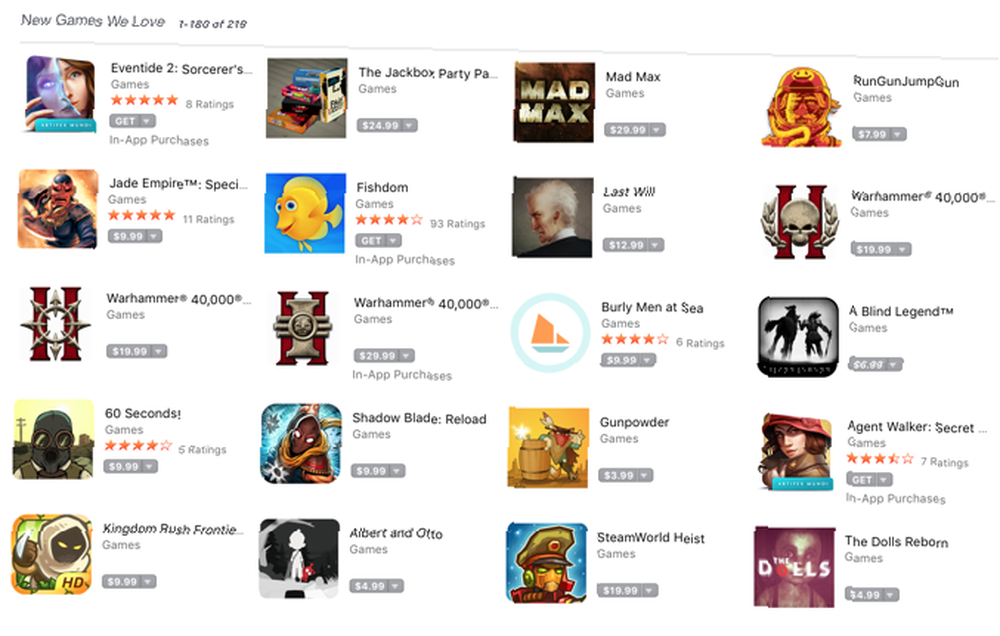
Selvfølgelig vil nogle mennesker have Mac'er der kan køre mest moderne spil, og jeg argumenterer ikke for, at du ikke kan. Men mest Mac-brugere har ikke den mulighed. Så vi kører på den antagelse.
Nøglen til at kunne spille spil på din Mac er at vælge de rigtige spil. Dagens spil er enorme; massive kort til strategispil, monumentale kampe til kampspil og latterligt store verdener for MMO'er. Disse spil vil virkelig beskatte dit system, især på grafiksiden. Deres størrelse kan også udgøre en udfordring for din harddisk eller faststofdrev.
Et hurtigt kig på App Store-posten til Mad Max, et relativt nyt spil, viser, at grafikkortet på min computer, en MacBook Pro fra 2015, ikke understøttes. Det kører bare ikke. Min 2,9 GHz-processor klipper heller ikke den.
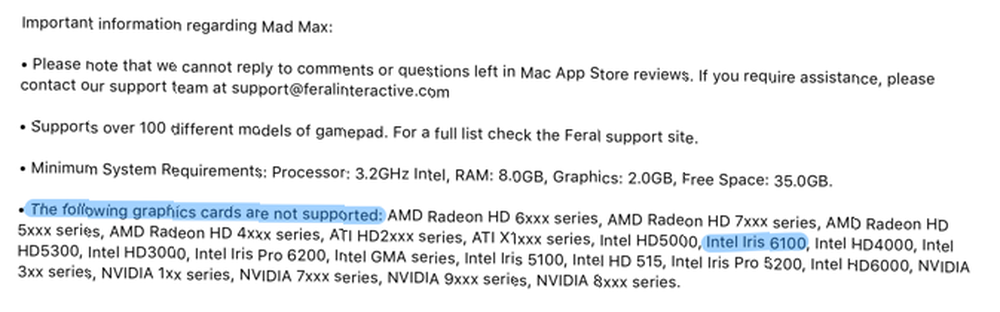
Jeg har dog spillet nogle gode spil på min Mac. Tage Bastion, for eksempel. Supergiants fænomenale spil er fokuseret på historiefortælling og ikke på ekspansiv kamp eller banebrydende grafik. Det kræver kun 2 GB RAM, en 1,7 GHz-processor, 1,5 GB ledig plads på harddisken og et 256 MB OpenGL-kompatibelt grafikkort. Meget beskedent.
En hurtig Google-søgning viser mange steder, hvor du kan finde lavspecifikke spil. Der er subreddits, forumindlæg, en Steam-kurator (som ikke er blevet opdateret på et stykke tid, men stadig indeholder et stort udvalg), og flere muligheder for at finde spil, som du kan spille på underliggende maskiner.
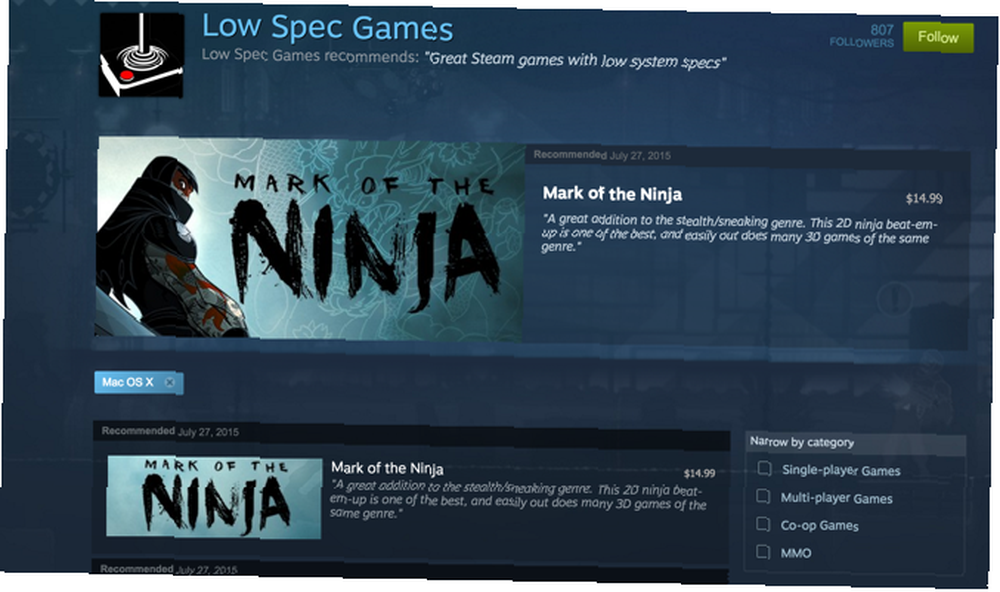
Tjek din systemstatistik i Om denne Mac (klik på Apple-logoet i øverste venstre hjørne), og gå derefter på jagt efter lavspecifikke spil, du kan spille. Der er mange sjove muligheder tilgængelige!
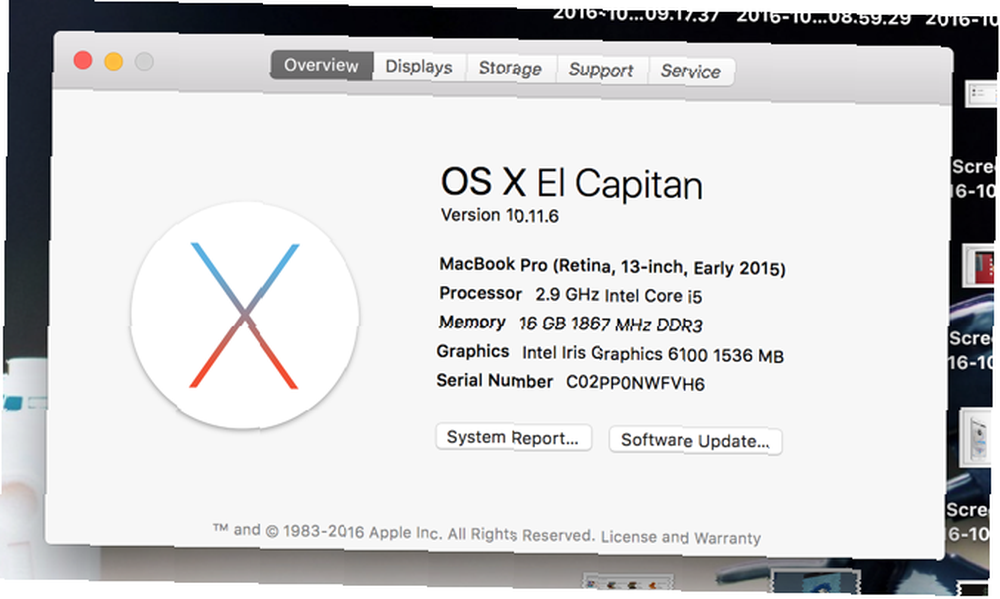
En gang, vi vil anbefale dig at undgå, er at stole på Mac App Store til dine spil. Hvorfor du bør undgå at købe spil fra Mac App Store, hvorfor du bør undgå at købe spil fra Mac App Store Mac App Store har ikke et lys til den samme butik, der bruges af iPhone- og iPad-brugere til at guzzle apps, spil og køb i appen. . Apples restriktive politik, der skubber Game Center som den eneste multiplayer-platform, resulterer i afskårne spil og ensomme multiplayer-oplevelser.
Glem ikke emulatorer
Og selvfølgelig er der emulatorer. Dette er min nuværende metode til valg til at spille fantastiske spil på min MacBook. Jeg har downloadet en hel del old-school-spil, som Pokémon Blue, Super Mario Bros, Castlevania, Vectorman, U.N. eskadron, og Final Fantasy VII. OpenEmu er min valgte emulator OpenEmu For Mac er jordens bedste emuleringssoftware OpenEmu til Mac er jordens bedste emuleringssoftware Organiser dine yndlings retro-spil med stil - så spill dem. OpenEmu er en længe ventet Mac-eksklusiv, der kombinerer emulering til et dusin systemer i et enkelt, glatt program. Det gør at browsing af dine ROM'er er en ..., da det giver mig mulighed for at beholde alle mine spil til forskellige systemer i en enkelt app.

Jeg kan endda tilslutte en PS4-controller Sådan bruges PS4-controlleren på din Mac eller pc Sådan bruges PS4-controlleren på din Mac eller pc Vil du bruge din alsidige PS4-controller til din Mac eller PC? Det er lettere, end du tror! Sådan gør du. til en USB-port på min MacBook og brug den med de spil, jeg emulerer uden opsætning. Nogle spil er fint med tastaturet (især hvis de ikke kræver, at du reagerer hurtigt på begivenheder), men at tilføje en controller gør det mere intuitivt. Den seneste konsol, du kan bruge med OpenEmu, er Nintendo 64 fra 1996, men du kan få fat i en separat emulator Sådan spiller du PlayStation 2 (PS2) -spil på din Mac med PCSX2 Sådan spiller du PlayStation 2 (PS2) -spil på din Mac med PCSX2 A for få år siden kiggede Simon på PCSX2, en PlayStation 2-emulator til Windows og Linux. Takket være et par års fremskridt inden for hardware og en Mac-port, er din moderne Apple… for den mere moderne Playstation 2. OpenEmu understøtter også Nintendo DS-emulering.
Med et par ROM'er eller ISO'er og en controller kan du faktisk spille en enorm række forskellige gode spil, der giver rige oplevelser uden at sprænge grafik. Selvfølgelig bør du ikke downloade noget af disse spil, hvis du ikke ejer - eller ikke på et tidspunkt har ejet - konsollen og en kopi af spillet, fordi piratkopiering.
Tilpas dine indstillinger
Når du har valgt nogle spil, som din Mac kan håndtere, skal du justere indstillingerne - både på din computer og i spillet - for at gøre det lettere for din maskine at håndtere. Nogle MacBook Pro-modeller har et todelt grafiksystem med en integreret og en diskret grafikprocessor. For at sikre dig, at din computer altid bruger den mere kraftfulde diskrete processor, skal du gå til Systemindstillinger> Energibesparelse og fravælg Automatisk grafikskift.
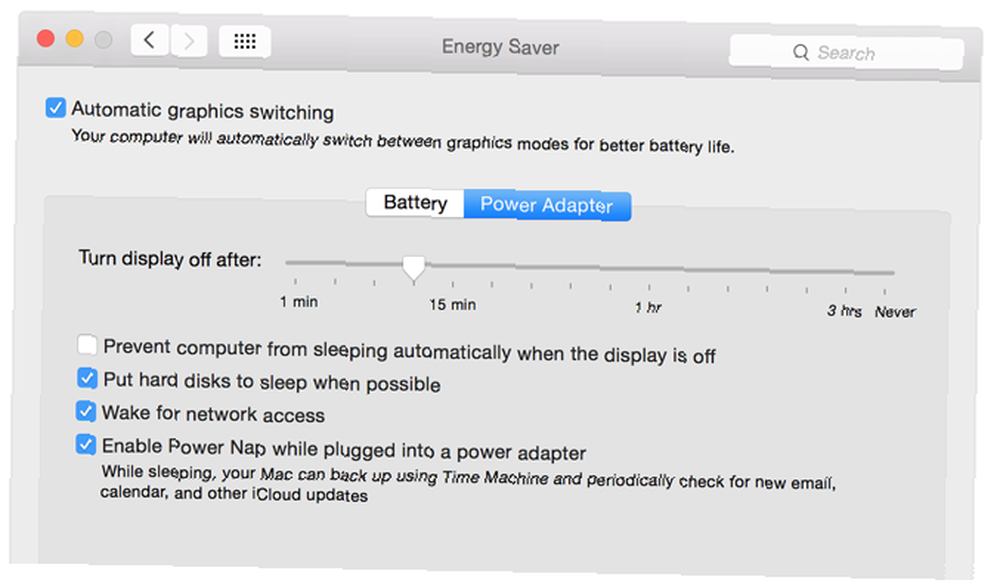
De fleste spil har også en række grafikindstillinger, herunder en hel del, der lyder kompliceret og esoterisk. Se vores guide til videospilsgrafik 7 Almindelige videospilsgrafikindstillinger forklaret 7 Almindelige videospilsgrafikindstillinger forklaret Ved du ikke, hvad disse indstillinger på dine videospil handler om? Lad os forklare, hvad de betyder, og hvordan de påvirker dine spil! for at lære mere om hver enkelt for at se, hvilke du kan deaktivere eller formindske. Generelt, hvis din computer ikke er en specialbygget spilmaskine, bliver du sandsynligvis nødt til at slå ting fra eller ned ganske lidt. Afhængig af computerens strøm kan du muligvis tænde nogle ting igen.
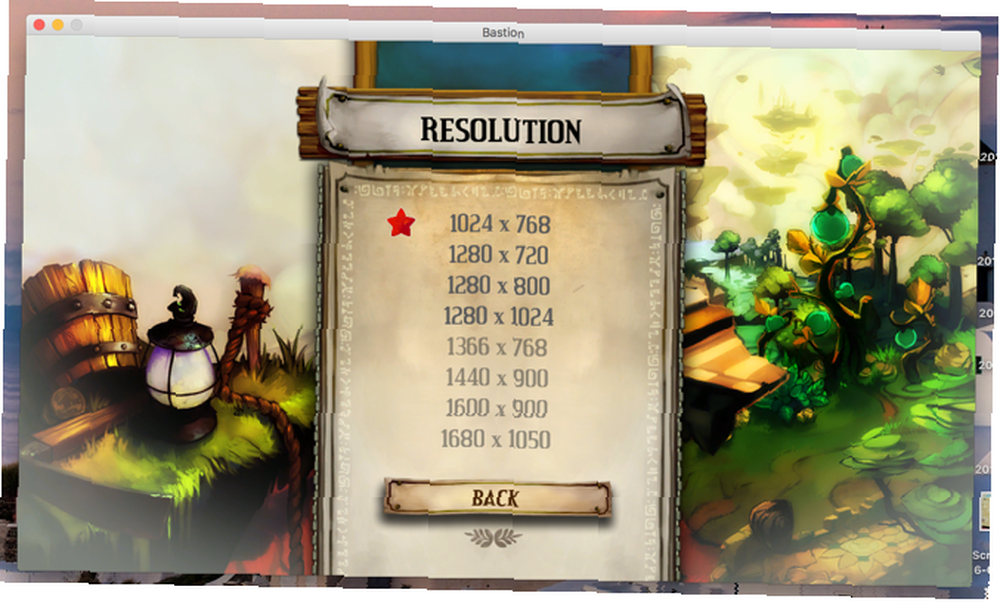
Men hvis din fan bliver gal, så snart du starter spillet, kører du muligvis lidt varmt. Bedre at holde grafikkravene til et minimum.
Det kan også hjælpe med at køre dine spil i vinduet tilstand i stedet for på fuldskærm. Dette hjælper ikke med alle spil, men din computer finder nogle af dem lettere at køre, hvis du holder vinduet lidt mindre. Det er bestemt værd at prøve.
Reducer brug af systemressourcer
Medmindre du gør en indsats for at holde din systemressourceforbrug nede, er der sandsynligvis et væld af apps, der kører i baggrunden. Backup-software, browser-plugins, antivirus-apps, cloud-synkronisering og masser af andre ting optager processor-, RAM- og grafikressourcer.
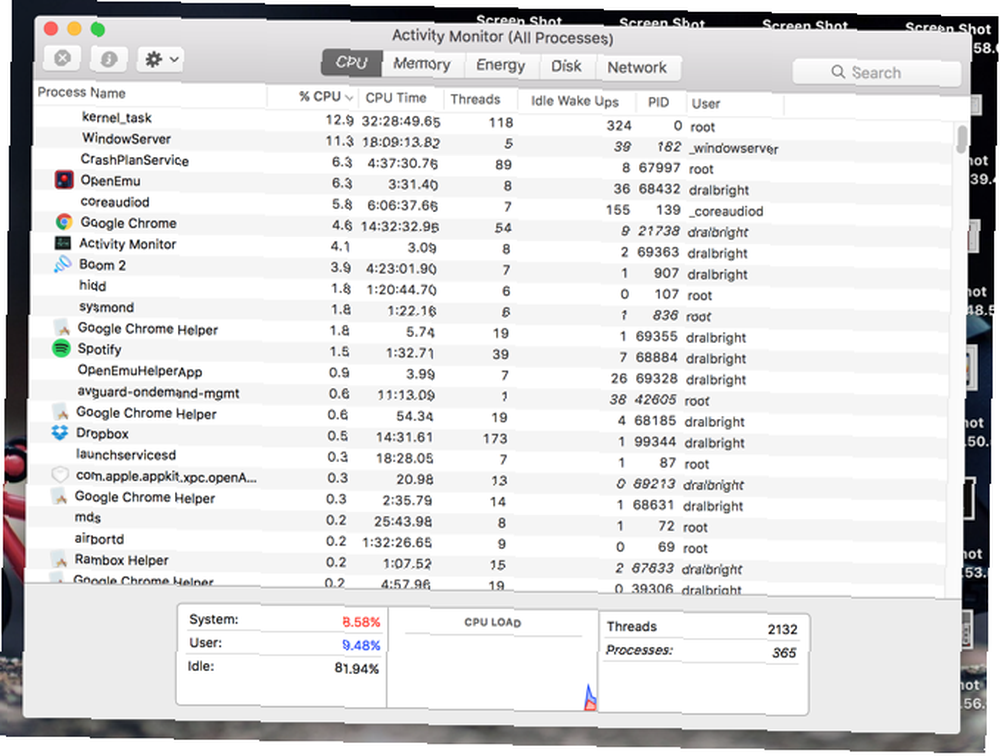
Luk dem. Så mange ting som du kan. Hvis du ikke har brug for internetforbindelse for at spille dit spil, kan du også slå din Wi-Fi fra. Jo færre ting optager systemressourcer, jo bedre. Brug Aktivitetsmonitor for at se, hvad der bruger ressourcer til at se, om der skjuler noget. Du kan endda deaktivere Notifikations center og instrumentbræt.
Åbn Notification Center for at deaktivere Notification Center Terminal og indtast følgende kommando:
startctl unload -w /System/Library/LaunchAgents/com.apple.notificationcenterui.plistKør derefter denne:
killall NotificationCenterHerefter vil Notification Center være væk! Hvis du vil have det tilbage, skal du køre denne kommando:
startctl load -w /System/Library/LaunchAgents/com.apple.notificationcenterui.plistDu skal også finde Notification Center i / System / Library / CoreServices og start den.
For at slippe af med Dashboard kan du gå til Systemindstillinger> Missionskontrol og ændre dropdown-betjeningspanelet til Af. Og det er væk.
Når du er blevet af med Notification Center og Dashboard samt lukket så mange apps og processer som muligt, er du klar til at begynde at spille!
Hvordan spiller du på din Mac?
Hvis du er villig til at videregive de seneste, mest ressourceintensive spil derude, kan du stadig have en god spiloplevelse på din Mac. Lavspecifikke og klassiske spil Nerdy Nostalgia: 8 Classic Games That Need Sequels Nerdy Nostalgia: 8 Classic Games That Need Sequels Det er en travesty, at spil, som folk elskede til afhængighedspunktet blev forladt efter en ensom udflugt. Det er på tide, at nogen gjorde noget ved dette. Nemlig os. , især kombineret med en controller, giver en masse super sjove muligheder. At sikre, at dine indstillinger er finjusteret, og at dit system er klar til at dedikere alle dets ressourcer til at spille, vil sikre, at dine spil kører så glat som muligt.
Spiller du spil på din Mac? Vi vil gerne høre dine bedste tip - og dine yndlingsspil.
Hvordan sikrer du dig, at du kan køre spil på din Mac? Hvilke spil synes du er bedst for Mac-spillere? Del dine tanker og de bedste tip i kommentarerne herunder!











